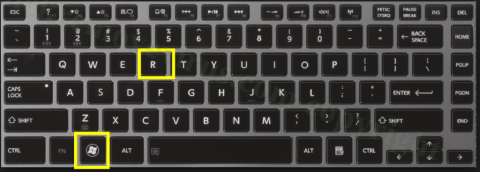A Social 2 Search integrálva van az ingyenes programokba, a spam e-mailekbe vagy a rosszindulatú webhelyekre. Egyes esetekben a felhasználók ismeretlen eredetű webhelyeket keresnek fel, hogy ingyenes programokat töltsenek le eszközeikre és telepítsenek. Bár ingyenes szoftverről van szó, a mélyén rengeteg rosszindulatú program, például reklámprogram, kémprogram vagy más rosszindulatú szoftver rejtőzik. Akkor fenyegetni fog a mellékelt adware.
1. Mi az a Social 2 Search?
Az olyan reklámprogramok, mint a Social 2 Search, gyakran webhelynek álcázzák magukat – kattintson az oldalakra, hogy kuponokat kapjon, és sok pénzt takaríthat meg vásárláskor.
A Social 2 keresési hirdetések nemcsak kényelmetlenül érzik magukat, de biztonsági problémákat is okoznak a számítógépén.
A Social 2 Search integrálva van az ingyenes programokba, a spam e-mailekbe vagy a rosszindulatú webhelyekre. Egyes esetekben a felhasználók ismeretlen eredetű webhelyeket keresnek fel, hogy ingyenes programokat töltsenek le eszközeikre és telepítsenek. Bár ingyenes szoftverről van szó, a mélyén rengeteg rosszindulatú program, például reklámprogram, kémprogram vagy más rosszindulatú szoftver rejtőzik. Akkor fenyegetni fog a mellékelt adware.
Ezenkívül a Social 2 Search a spam üzenetekhez is hozzáférhet, és leveleket is küldhet Önnek, így minden alkalommal, amikor van kapcsolat, adware-eket kap a képernyőn. A legtöbb esetben ezek a rosszindulatú webhelyek reklámprogram-hivatkozásokat vagy fertőző vírusokat tartalmaznak.
Tehát a Social 2 Search teljes eltávolításának módjáról olvassa el a Wiki.SpaceDesktop alábbi cikkét.
A Social 2 Search néhány funkciója:
1. Illegális behatolás a számítógépbe engedély nélkül.
2. Social 2 Search mindenféle nem kívánt hirdetést generálhat a böngészőjében.
3. Előfordulhat, hogy nem biztonságos webhelyekre vagy adathalász webhelyekre irányítja át.
4. A Social 2 Search az Ön engedélye nélkül elolvashatja az Ön webböngészési előzményeit, és személyes adatokat gyűjthet.
5. Ezenkívül a Social 2 Search a számítógép lelassulását, sőt a rendszer összeomlását is okozhatja.
2. Távolítsa el a Social 2 Search elemet
2.1. Távolítsa el a Social 2 Keressen a hagyományos módon
1. lépés: Távolítsa el a Social 2 Search alkalmazást és az összes reklámprogramot a Vezérlőpulton
1. Nyomja meg a Windows + R billentyűkombinációt a Futtatás parancsablak megnyitásához.

2. A Futtatási parancs ablakban lépjen be a vezérlőpultba , és nyomja meg az Enter billentyűt a Vezérlőpult ablak megnyitásához.

3. A Vezérlőpult ablakában kattintson a Program eltávolítása elemre.

4. Kattintson jobb gombbal a Social 2 Search elemre vagy más nem kívánt programokra, majd kattintson az Eltávolítás parancsra.

2. lépés: Távolítsa el a Social 2 Search alkalmazást Chrome, Firefox, IE és Microsoft Edge böngészőkből
- Chrome böngészőben:
Nyissa meg a Chrome böngészőt a számítógépén, majd kattintson a képernyő jobb felső sarkában található 3 kötőjeles ikonra => Eszközök => Bővítmények => Social 2 Search és egyéb nem kívánt bővítmények, majd kattintson a kuka ikonra a bővítmény törléséhez.

- Firefox böngészőben:
Nyissa meg a Firefox böngészőt, majd keresse meg a Firefox menüt a jobb felső sarokban, válassza a Kiegészítők => Válassza ki a bővítményt és a kiegészítőket Social 2 Search és egyéb bővítményeket, bővítményeket, majd kattintson a Letiltás vagy Eltávolítás lehetőségre.
- IE böngészőben:
Nyissa meg az IE böngészőt => kattintson az Eszközök => Kezelőbővítmények eszközei és bővítményei elemre => válassza a Social 2 Search-bővítmények és kiegészítők és egyéb nem kívánt bővítmények lehetőséget => kattintson az Eltávolítás vagy a Letiltás elemre .
- On Edge böngésző:
Az Edge böngésző kezdőlapjának visszaállítása: Kattintson a Továbbiak (...) => Beállítás => Válassza ki az adott oldalt vagy oldalakat a Megnyitásnál = > válassza az Egyéni lehetőséget a kívánt webhely megadásához.

Következő kattintson a Továbbiak (...) => Beállítás => Speciális beállítások megtekintése => Kattintson a Keresés elemre a címsorban a következővel: => Adja meg a keresőmotorként használni kívánt webhelyet => kattintson a Hozzáadás alapértelmezettként lehetőségre .

3. lépés: Törölje a Social 2 Keressen fájlokat a rendszerleíró adatbázisban
1. Nyomja meg a Windows + R billentyűkombinációt a Futtatás parancsablak megnyitásához.

2. A Futtatási parancs ablakban írja be a regedit parancsot , és nyomja meg az Enter billentyűt a Rendszerleíróadatbázis ablak megnyitásához.

3. A Registry ablakban keresse meg és törölje a Social 2 Search és más rosszindulatú programok által létrehozott rendszerleíró adatbázisokat:
HKLM\SOFTWARE\Classes\AppID\.exe
HKEY_CURRENT_USER\software\Microsoft\Internet Explorer\Main\Start Page Redirect=”http://.com”
HKEY_LOCAL_MACHINE\SOFTWARE\Microsoft\Windows NT\CurrentVersion\vírusnév
HKEY_CURRENT_USER\Software\Microsoft\Windows NT\CurrentVersion\Winlogon "Shell" = "%AppData%\.exe"
HKEY_CURRENT_USER\Software\Microsoft\Windows\CurrentVersion\Run 'Random'
HKEY_LOCAL_MACHINE\Software\Microsoft\Windows NT\CurrentVersion\Random
2.2. A Social 2 Search eltávolításához használja az Infections Quick Removal Tool eszközt
1. rész: Közösségi törlése 2 Automatikus keresés Windows számítógépen
1. lépés: A SpyHunter segítségével ellenőrizze számítógépét
1. Töltse le a SpyHuntert a számítógépére, és telepítse.
Töltsd le a SpyHuntert a készülékedre, és telepítsd itt .
2. Futtassa a SpyHunter-Installer.exe fájlt a SpyHunter telepítéséhez.

3. A telepítési folyamat befejezése után kattintson az Új vizsgálat indítása gombra a Social 2 Search és más rosszindulatú programok kereséséhez és eltávolításához.

4. Kattintson a Fenyegetés javítása elemre a Social 2 Search és a vírusok eltávolításához a számítógépről.

2. lépés: Optimalizálja számítógépe teljesítményét a RegCurePro segítségével
1. Töltse le a RegCurePro programot a számítógépére, és telepítse.
Töltse le a RegCurePro-t készülékére, és telepítse ide .
2. Futtassa a RegCureProSetup programot a RegCurePro telepítéséhez.

3. A telepítési folyamat befejezése után kattintson a Click to Scan gombra, és keresse meg a sérült rendszerleíró fájlokat és a Social 2 Search által okozott rendszerhibákat.

4. A szkennelési folyamat befejezése után kattintson az Összes javítása gombra a Social 2 Search által okozott sérült Regitry fájlok kijavításához és a rendszer újszerű működéséhez való optimalizálásához.

3. lépés: Az Avast Internet Security segítségével ellenőrizze újra a rendszert
Annak elkerülése érdekében, hogy a Social 2 Search továbbra is a számítógépén "lakjon", jobb, ha letölti az Avast Internet Security-t a számítógépére, hogy újra átvizsgálja a teljes rendszert és teljesen eltávolítsa a rosszindulatú programokat.
Töltse le az Avast Internet Security-t eszközére, és telepítse ide .
2. rész: A Social 2 Search automatikus eltávolítása Mac rendszeren
1. Töltse le a MacKeeper programot a számítógépére, és telepítse.
Töltse le a MacKeeper programot a számítógépére, és telepítse ide .
2. A MacKeeper telepítése után kattintson a Keresés és javítás lehetőségre a Mac állapotának ellenőrzéséhez, az összes rosszindulatú program eltávolításához, valamint a hibák kijavításához.

3. Ha a Keresés és javítás opció nem javítja ki a hibákat, forduljon a Geek on Demand opcióhoz , hogy segítséget kérjen az Apple szakértőitől.

A Mackeeper egy 16 alkalmazásból álló csomag, amely integrálva van a szükséges eszközökkel a szükséges helyzetekben való használatra, beleértve:
Internet Security – megvédi Mac-jét az adathalászattól, a rosszindulatú programoktól, a kémprogramoktól, a reklámprogramoktól, a vírusoktól stb. az internet használata közben.

Fájlok helyreállítása – visszaállíthatja a törölt fájlokat, még a kukából törölt fájlokat is.

Fájlkereső – gyorsan megtalálja a sérült vagy elveszett fájlokat, még akkor is, ha nem tudja, melyik mappában vannak.

Lemezhasználat – megjeleníti a merevlemezen lévő mappák méretét, hogy megtudja, mely mappák foglalják el a legtöbb szabad helyet.

Lopásvédelem – ha ellopják a Mac-et, az iSight segítségével fényképet készíthet a tolvaj tartózkodási helyéről.

Tekintse meg néhány további cikket alább:
Sok szerencsét!